 [삼]
Google 시트 스프레드 시트가 데이터로 가득 차면 특정 셀을 한 눈에 볼 수 있습니다. 수식에서 생성 된 데이터 또는 오류가 발생하는 빈 셀이있는 경우 자동으로 강조 표시 할 수 있습니다.
[삼]
Google 시트는 유용한 기능을 제공합니다
데이터 입력 및 분석을보다 쉽게 할 수 있습니다. 그러한 기능 중 하나는 조건부 포맷팅입니다. 이를 사용하면 공백이나 오류와 같은 조건이 발생할 때 셀을 채우기 색상이나 특정 글꼴 스타일, 색상 또는 형식을 포함하도록 셀을 구성 할 수 있습니다.
[삼]
Google 시트 스프레드 시트가 데이터로 가득 차면 특정 셀을 한 눈에 볼 수 있습니다. 수식에서 생성 된 데이터 또는 오류가 발생하는 빈 셀이있는 경우 자동으로 강조 표시 할 수 있습니다.
[삼]
Google 시트는 유용한 기능을 제공합니다
데이터 입력 및 분석을보다 쉽게 할 수 있습니다. 그러한 기능 중 하나는 조건부 포맷팅입니다. 이를 사용하면 공백이나 오류와 같은 조건이 발생할 때 셀을 채우기 색상이나 특정 글꼴 스타일, 색상 또는 형식을 포함하도록 셀을 구성 할 수 있습니다.
Google 시트의 빈 셀을 자동으로 강조 표시합니다
[삼] 프로세스 조건부 서식 설정 Google 시트의 공백은 몇 번의 클릭 만 수행합니다. 그래서, 머리로 Google 시트 , 로그인 한 다음 통합 문서와 시트를 엽니 다. [삼] 강조 표시를 적용 할 셀을 선택하십시오. 첫 번째 셀을 선택하고 나머지를 통해 드래그 하여이 작업을 쉽게 할 수 있습니다. 그런 다음 포맷 & gt; 메뉴의 조건부 서식. [삼]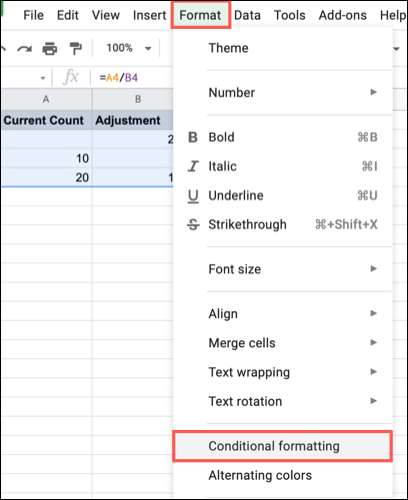 [삼]
그러면 새 규칙을 준비 할 수있는 조건부 형식 규칙 사이드 바를 엽니 다. 다른 규칙이 이미 설정된 경우 "다른 규칙 추가"를 클릭해야합니다.
[삼]
[삼]
그러면 새 규칙을 준비 할 수있는 조건부 형식 규칙 사이드 바를 엽니 다. 다른 규칙이 이미 설정된 경우 "다른 규칙 추가"를 클릭해야합니다.
[삼]
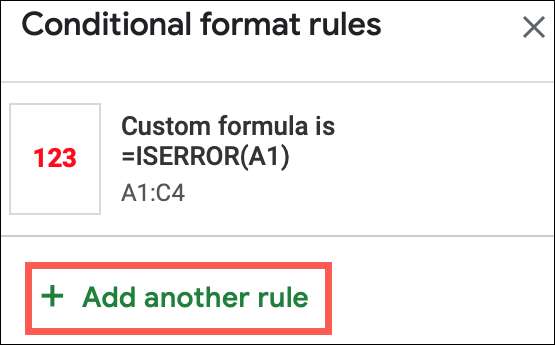 [삼]
두 경우 모두 단일 색상 탭이 선택되어 있는지 확인하십시오.
[삼]
사이드 바의 맨 위에 "범위 적용 범위"상자에 규칙을 적용 할 셀을 확인하십시오. 필요한 경우 여기에서 조정할 수 있습니다.
[삼]
[삼]
두 경우 모두 단일 색상 탭이 선택되어 있는지 확인하십시오.
[삼]
사이드 바의 맨 위에 "범위 적용 범위"상자에 규칙을 적용 할 셀을 확인하십시오. 필요한 경우 여기에서 조정할 수 있습니다.
[삼]
 [삼]
그런 다음 형식 규칙 섹션으로 이동하십시오. "드롭 다운 상자가있는 경우"셀 형식 "을 클릭하고"비어 있음 "을 선택하십시오.
[삼]
[삼]
그런 다음 형식 규칙 섹션으로 이동하십시오. "드롭 다운 상자가있는 경우"셀 형식 "을 클릭하고"비어 있음 "을 선택하십시오.
[삼]
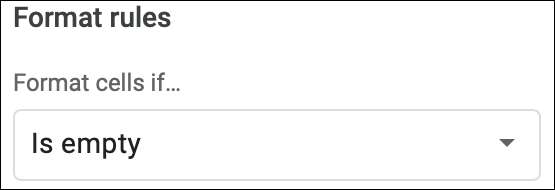 [삼]
서식 스타일 영역에서는 빈 셀을 강조 표시하는 데 사용할 서식을 선택합니다. 글꼴 스타일, 색상 또는 형식을 선택하거나 셀의 채우기 색을 선택할 수 있습니다. 그리고 형식화 옵션 위의 상자에 미리보기가 표시됩니다. 예를 들어, 우리는 오렌지 채우기 색상을 사용할 것입니다.
[삼]
[삼]
서식 스타일 영역에서는 빈 셀을 강조 표시하는 데 사용할 서식을 선택합니다. 글꼴 스타일, 색상 또는 형식을 선택하거나 셀의 채우기 색을 선택할 수 있습니다. 그리고 형식화 옵션 위의 상자에 미리보기가 표시됩니다. 예를 들어, 우리는 오렌지 채우기 색상을 사용할 것입니다.
[삼]
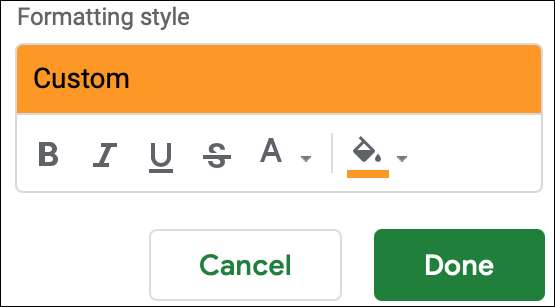 [삼]
작업이 끝나면 "완료"를 클릭하십시오.
[삼]
규칙을 적용하고 원한다면 테스트를 제공하는 세포를 살펴보십시오. 빈 셀이 선택한 서식을 사용하여 빈 셀을 볼 수 있습니다.
[삼]
[삼]
작업이 끝나면 "완료"를 클릭하십시오.
[삼]
규칙을 적용하고 원한다면 테스트를 제공하는 세포를 살펴보십시오. 빈 셀이 선택한 서식을 사용하여 빈 셀을 볼 수 있습니다.
[삼]
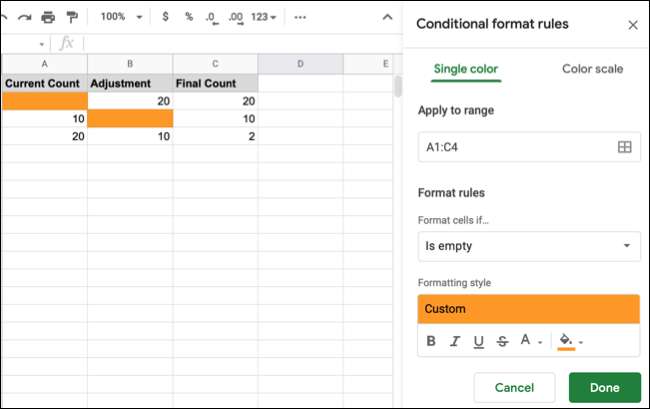
Google 시트의 오류를 자동으로 강조 표시합니다
[삼] Google 시트의 오류를 강조 표시하려면 비슷한 프로세스를 따를 것입니다. 그러나 빈 셀과 마찬가지로이 옵션이 없으므로 실제로 정렬 기능을 입력 할 수 있습니다. [삼] 위에서 설명한 것과 동일한 초기 단계를 따르면 셀을 선택하여 포맷 & gt; 메뉴에서 조건부 서식 지정하고 사이드 바의 맨 위에있는 단일 색상 탭을 선택합니다. [삼] "범위 적용"상자의 셀 범위를 확인하십시오. [삼] [삼]
"드롭 다운 상자 형식을 클릭하고"사용자 정의 수식 "을 선택하십시오. 상자에 다음을 입력하고 괄호 안의 셀 참조를 시작 셀로 바꿉니다.
[삼]
"드롭 다운 상자 형식을 클릭하고"사용자 정의 수식 "을 선택하십시오. 상자에 다음을 입력하고 괄호 안의 셀 참조를 시작 셀로 바꿉니다.
= IsError (A1)[삼]
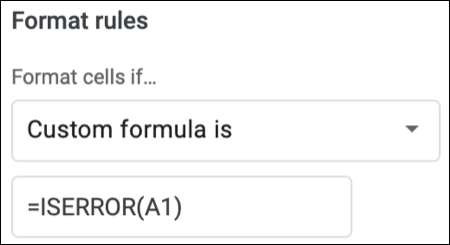 [삼]
서식 스타일 섹션에서 오류가있는 셀을 강조 표시하는 데 사용할 서식을 선택하십시오. 끝나면 "완료"를 클릭하십시오. 이 예제에서는 빨간색 굵은 텍스트를 사용할 것입니다.
[삼]
[삼]
서식 스타일 섹션에서 오류가있는 셀을 강조 표시하는 데 사용할 서식을 선택하십시오. 끝나면 "완료"를 클릭하십시오. 이 예제에서는 빨간색 굵은 텍스트를 사용할 것입니다.
[삼]
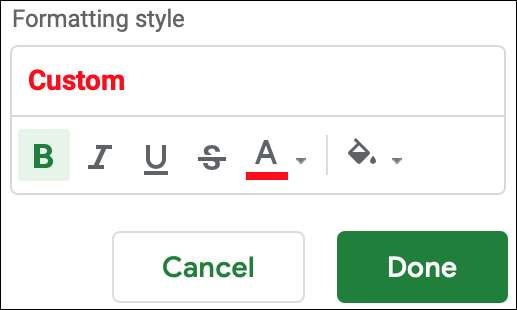 [삼]
규칙을 적용한 셀을 검토하고 원하는 경우 테스트하십시오. 선택한 서식이있는 오류가 포함 된 셀이 표시되어야합니다.
[삼]
[삼]
규칙을 적용한 셀을 검토하고 원하는 경우 테스트하십시오. 선택한 서식이있는 오류가 포함 된 셀이 표시되어야합니다.
[삼]
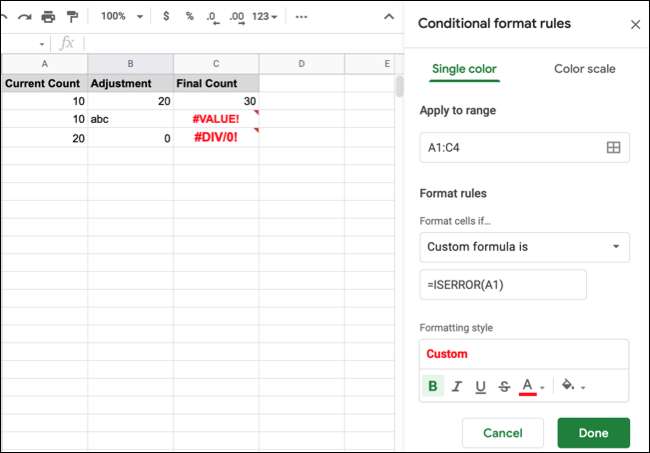 [삼]
다른 방법으로 스프레드 시트를 더 쉽게 읽을 수있는 방법을 보려면 방법을 살펴보십시오.
Google 시트에서 대체 행 또는 열 음영 처리
...에
[삼]
다른 방법으로 스프레드 시트를 더 쉽게 읽을 수있는 방법을 보려면 방법을 살펴보십시오.
Google 시트에서 대체 행 또는 열 음영 처리
...에







